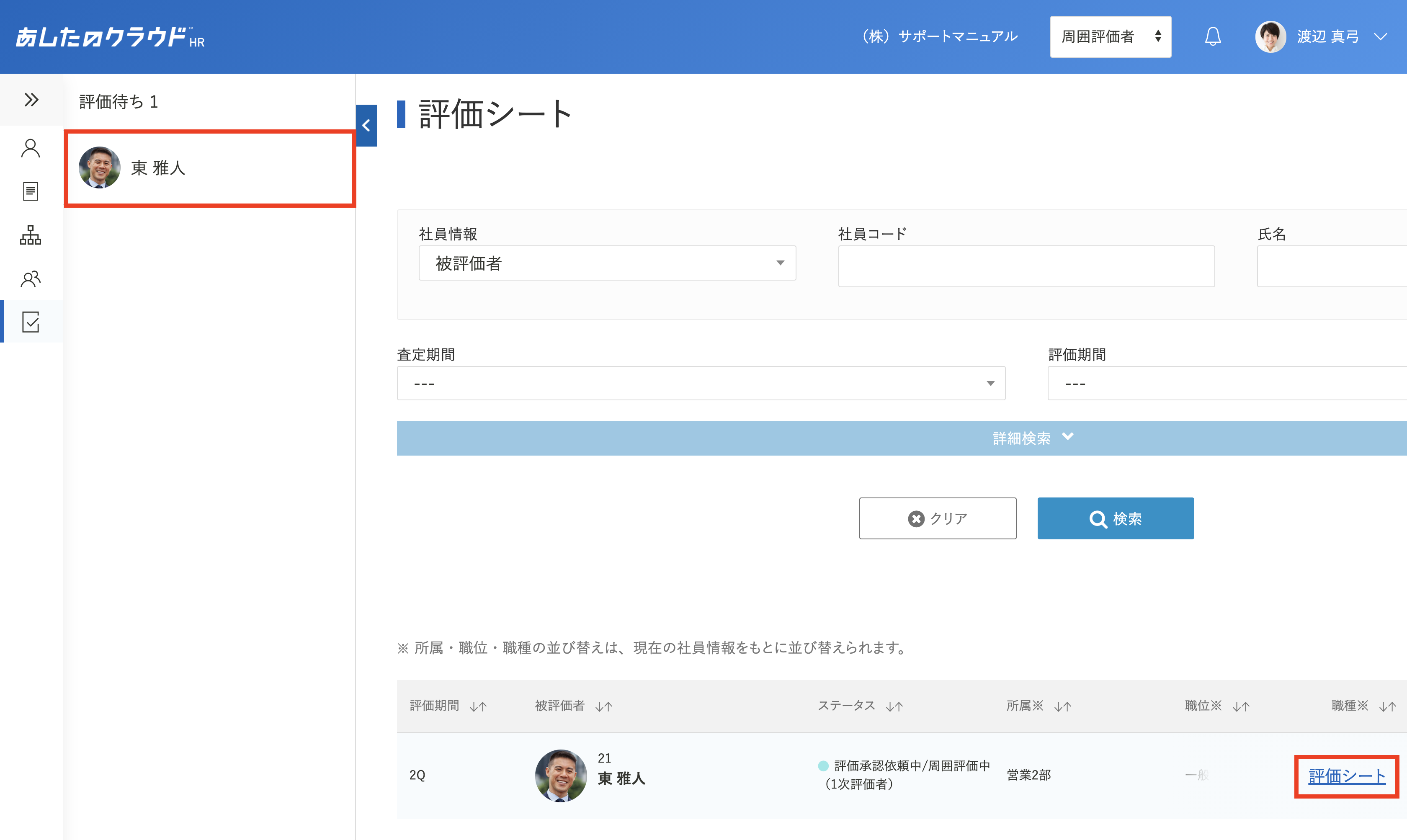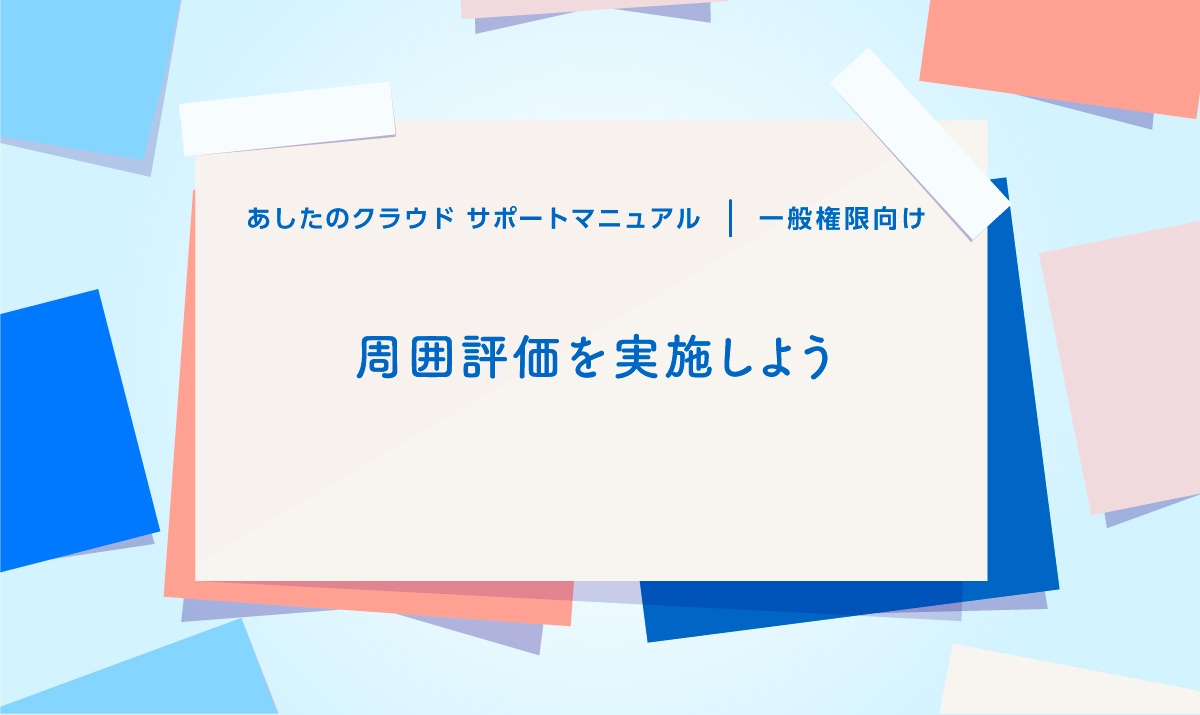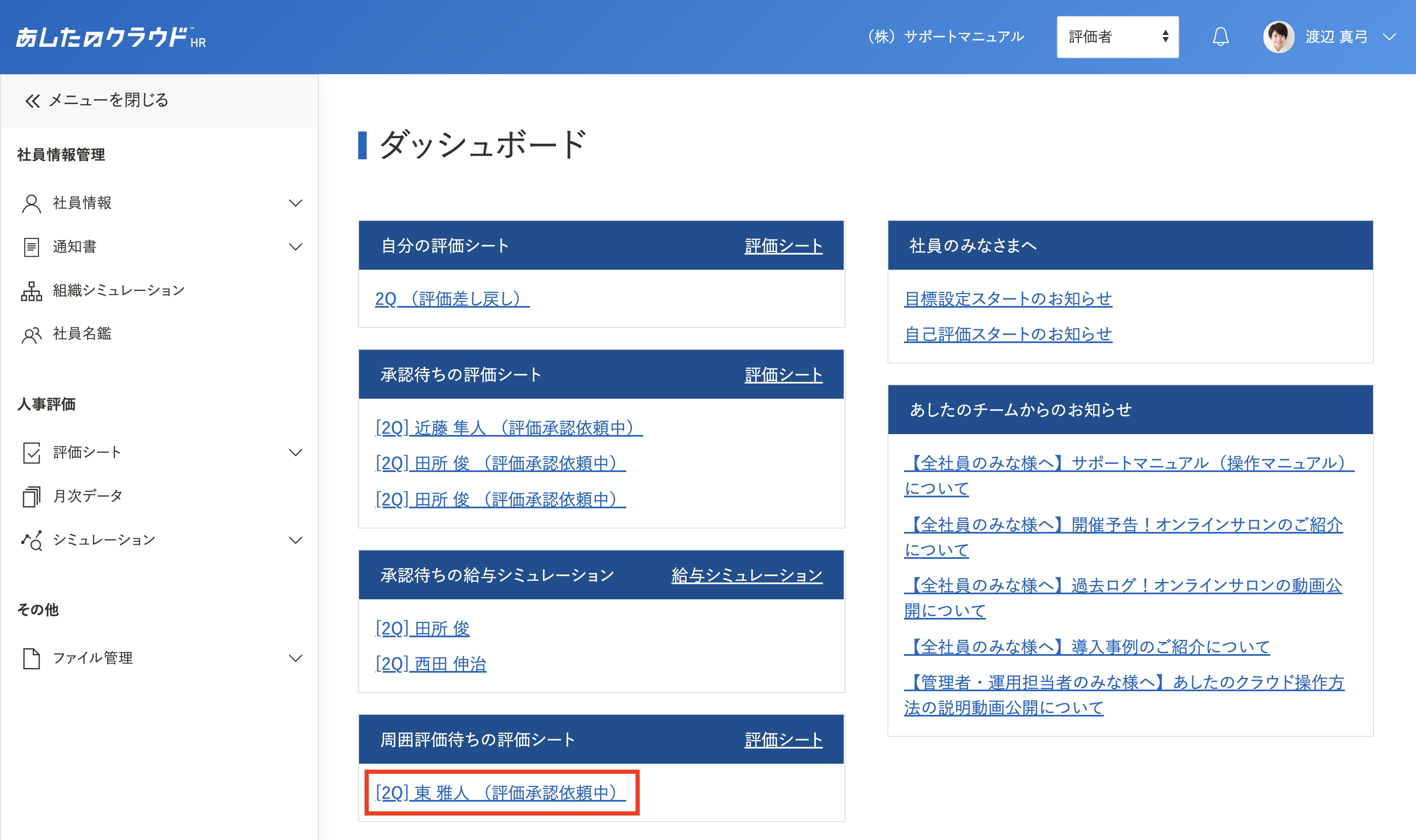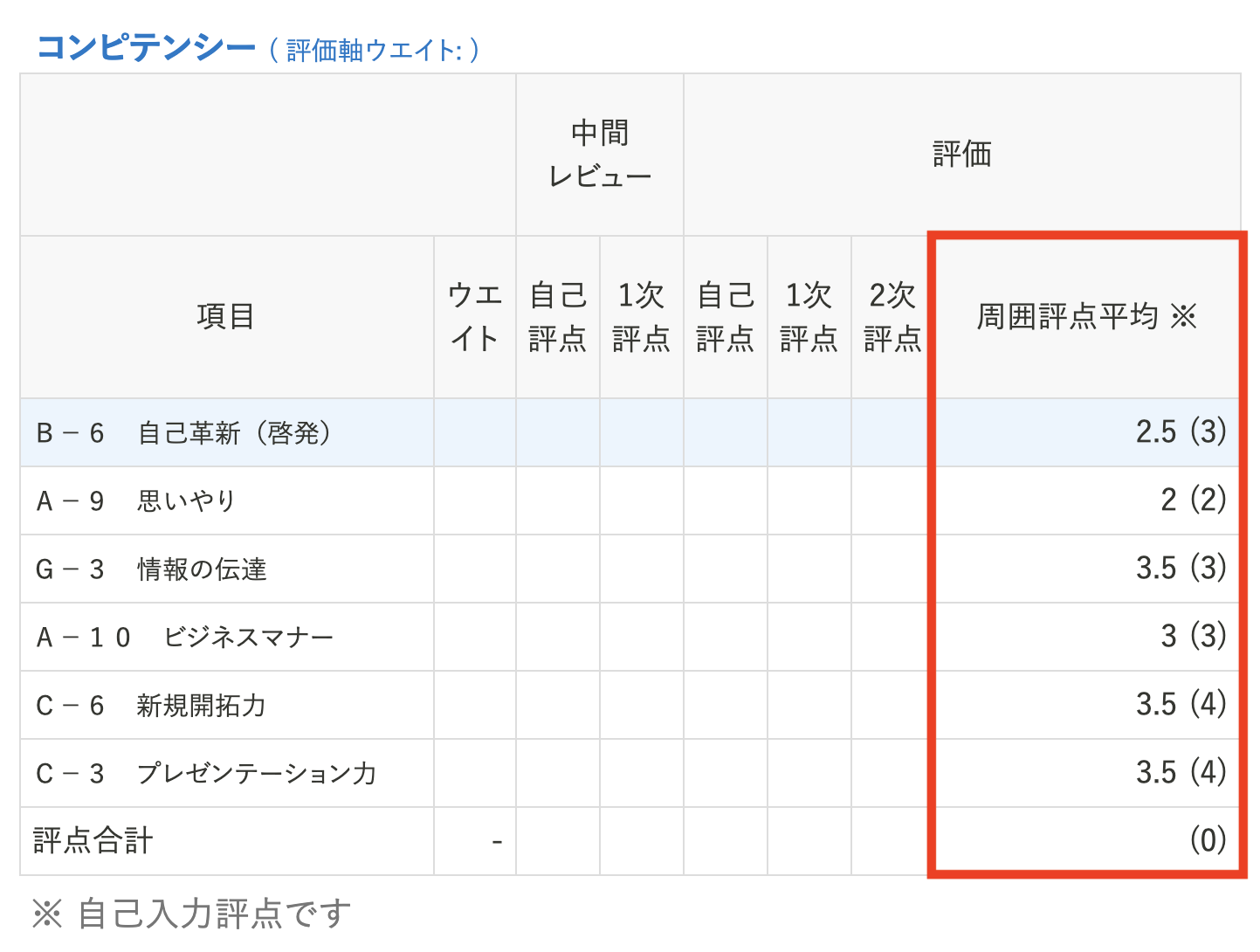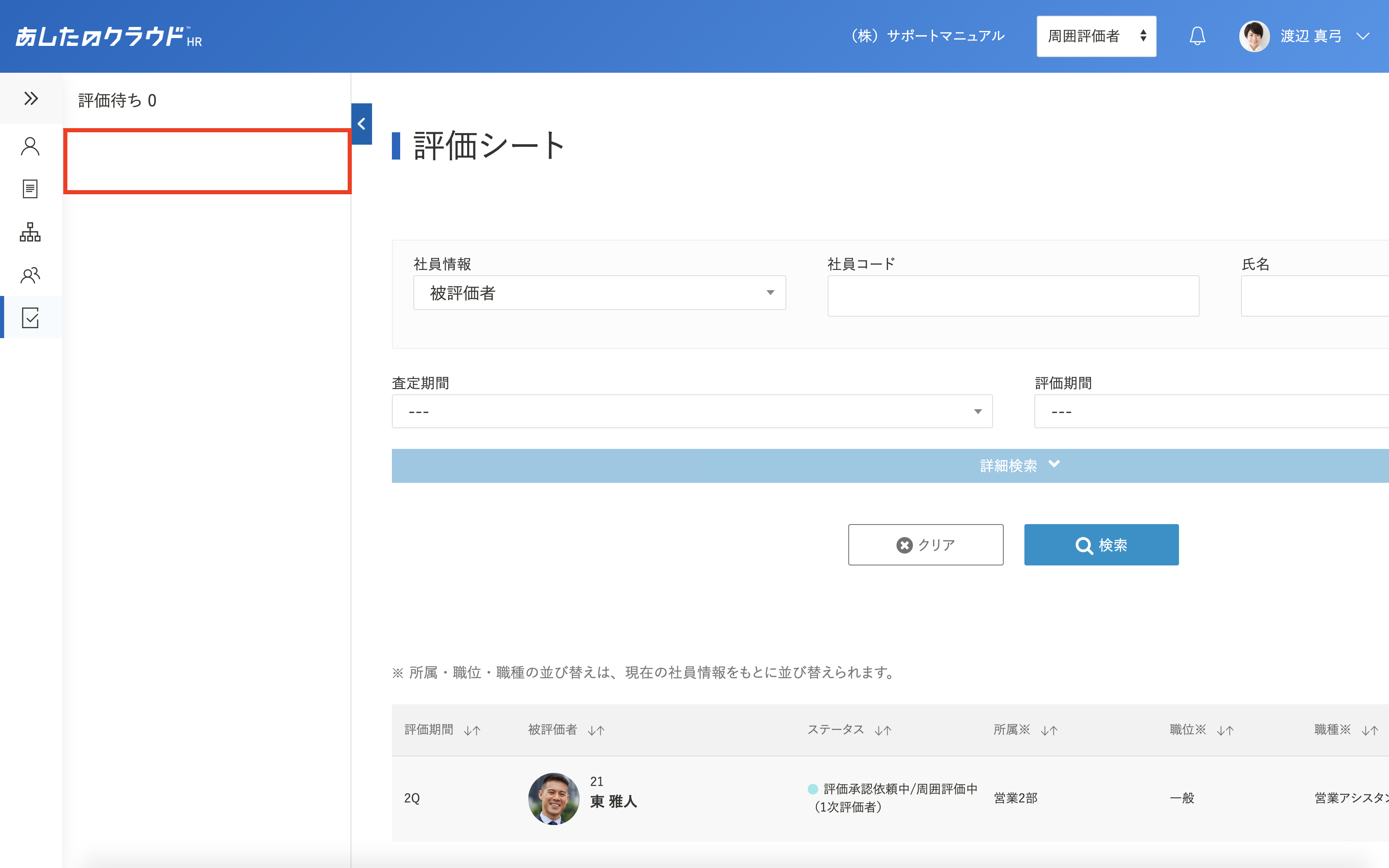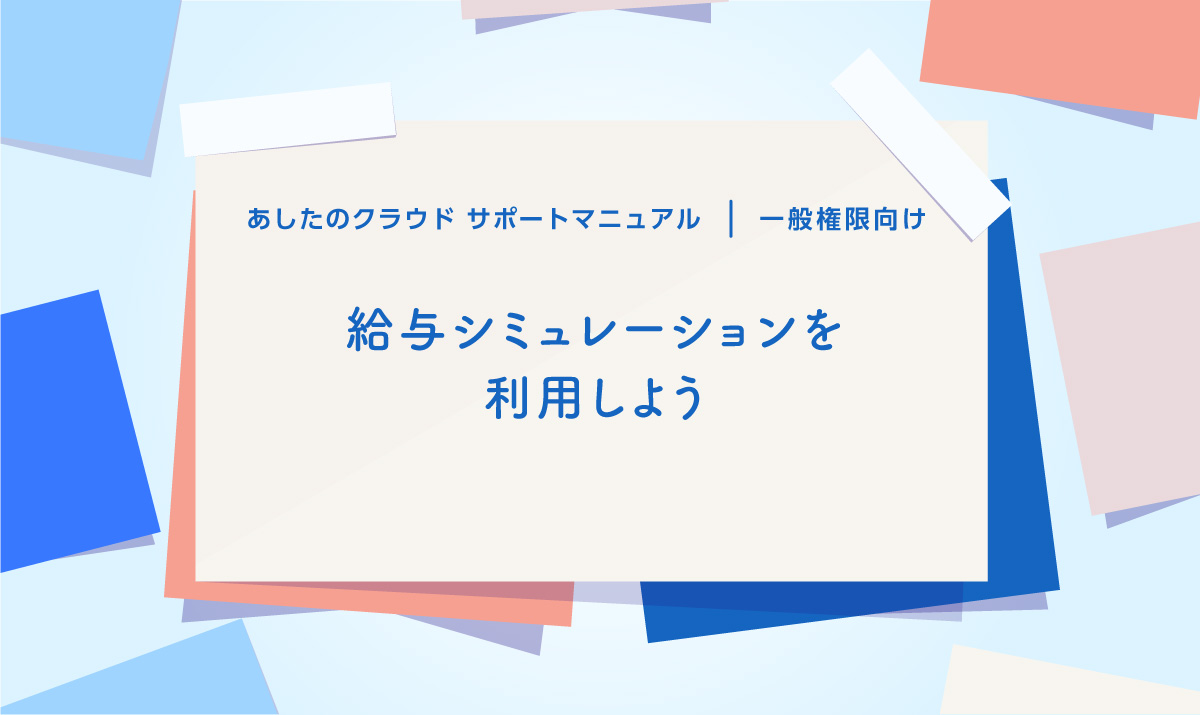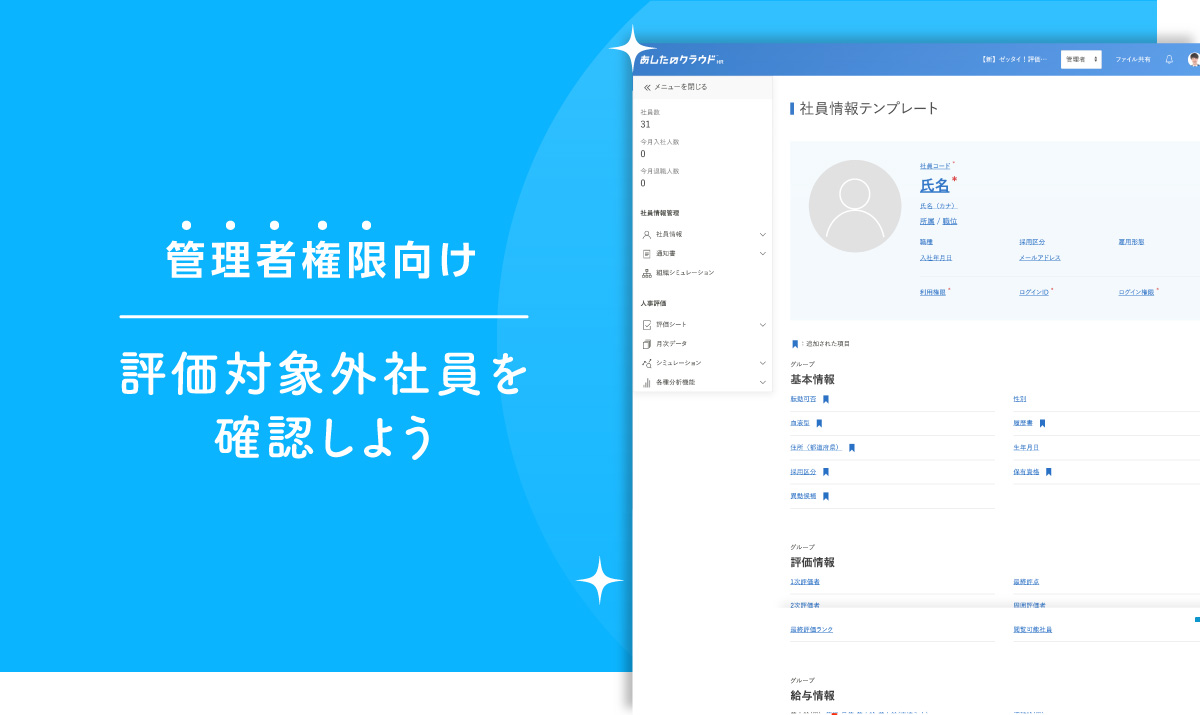目次
周囲評価機能とは、被評価者の評価期間における行動に対し、周囲評価者として設定された社員が周囲評点や周囲評価者コメント、総評を入力することができる機能です。
周囲評価機能が設定されている場合、ステータスには「被評価者のステータス/周囲評価者のステータス」が表示されています。
この記事では、周囲評価機能について解説します。
周囲評価(周囲評点・周囲評価者コメント)を登録しよう
アカウントの切り替え
「周囲評価者」にアカウントを切り替えます。
プルダウンメニューをクリックします。
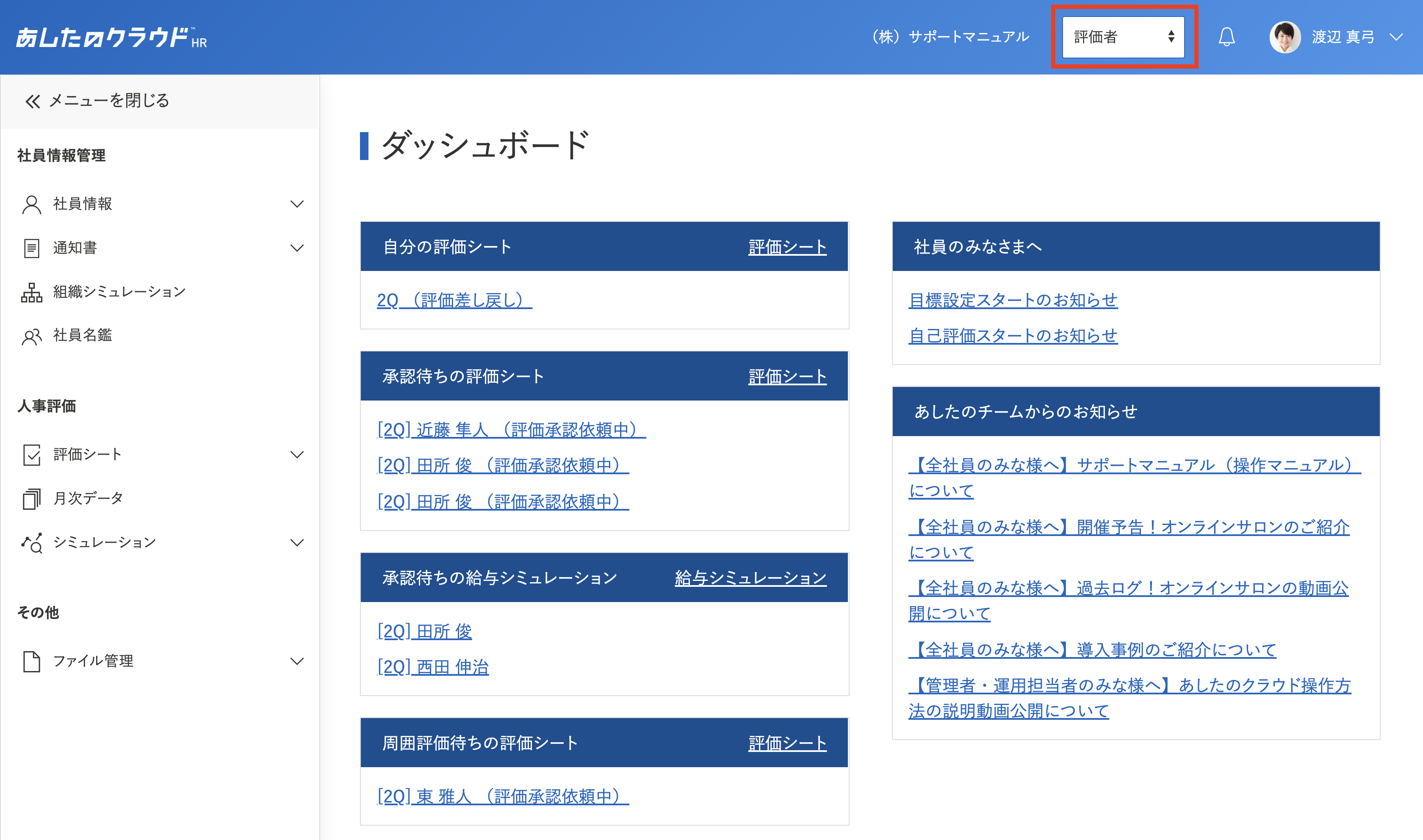
周囲評価者の選択
プルダウンメニューから「周囲評価者」を選択します。
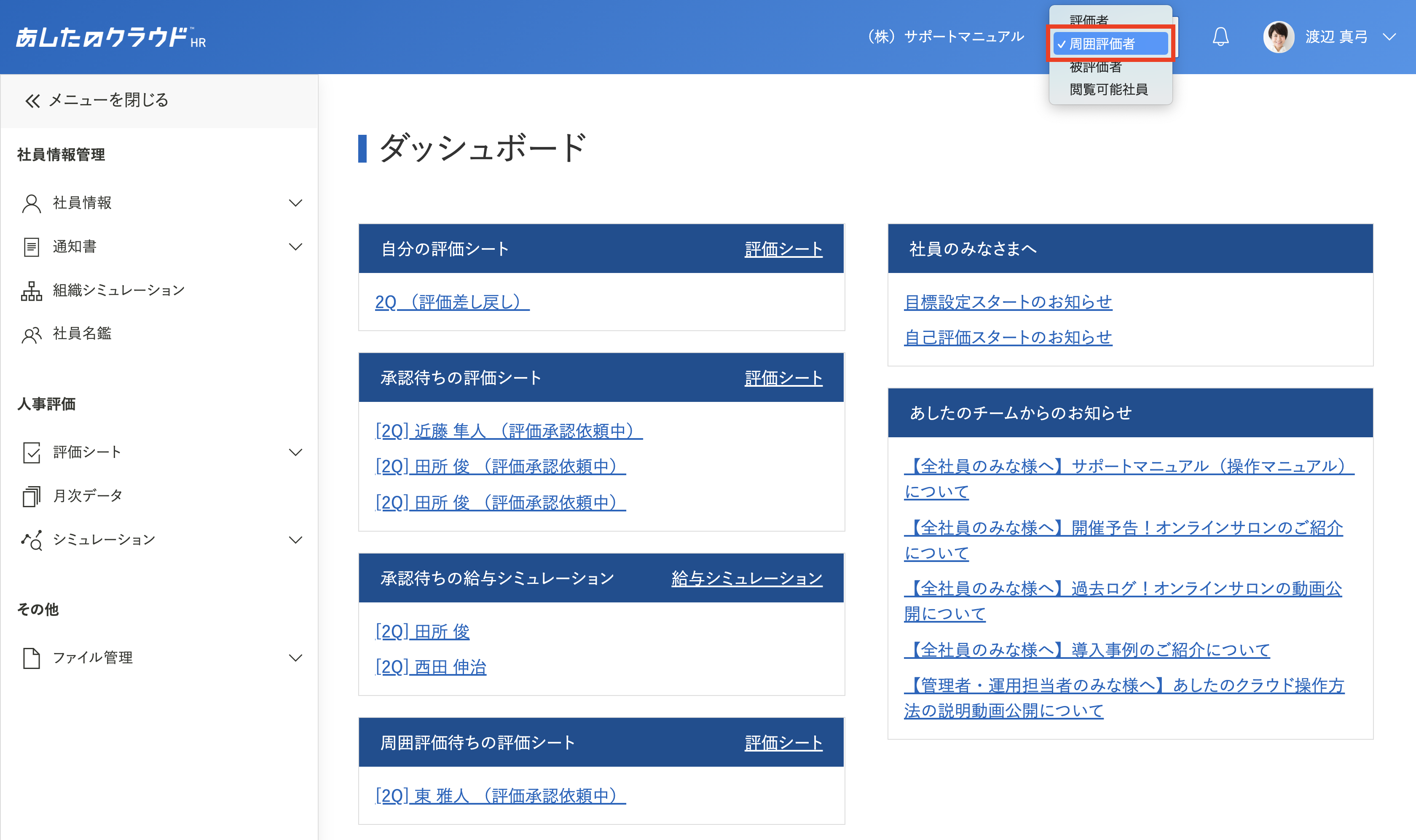
評価シートを選択
「評価待ち」より、周囲評価を行いたい被評価者をクリックします。
または、評価シート一覧から周囲評価を行いたい評価シートにカーソルを合わせ、「評価シート」をクリックします。
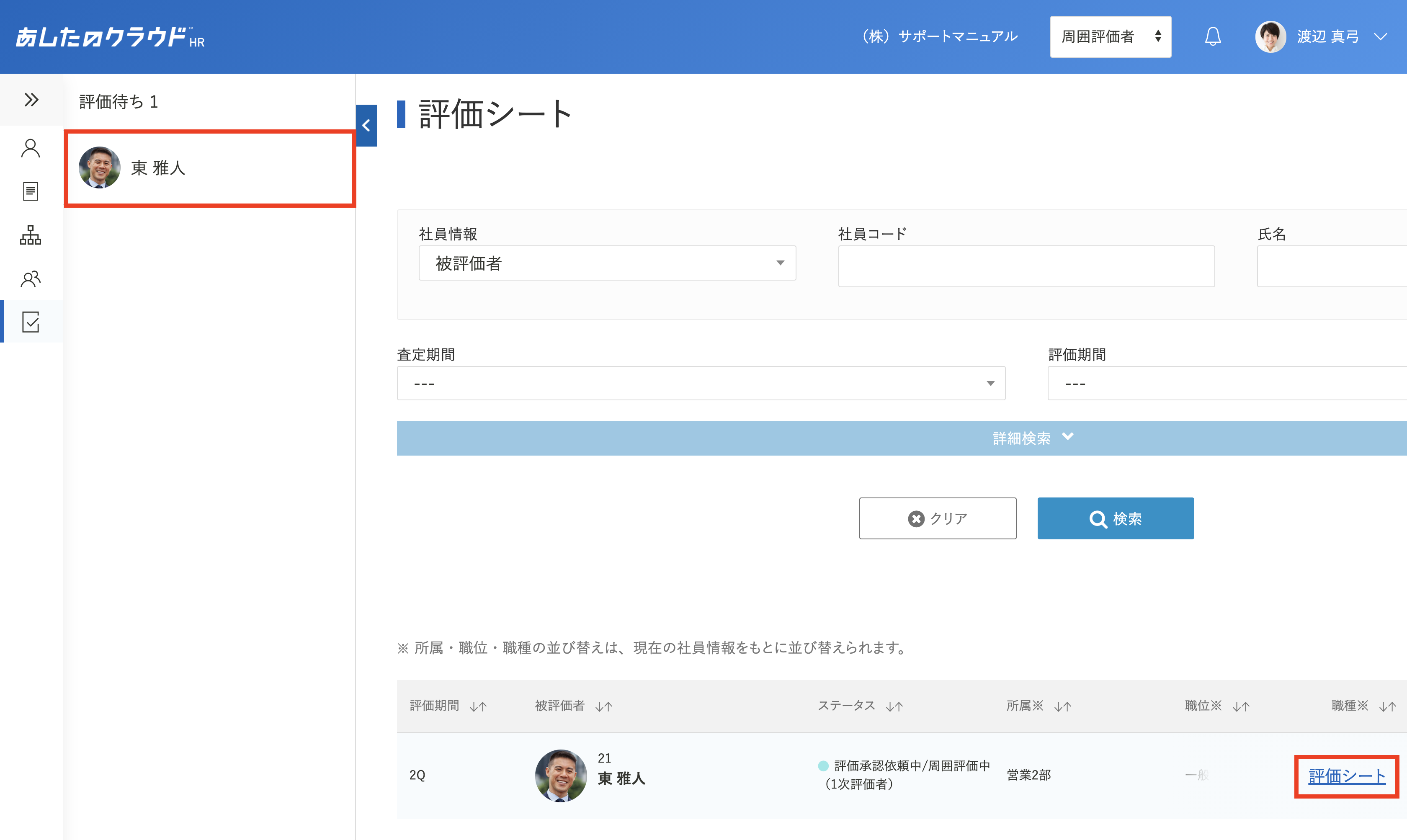
評価項目の選択
周囲評価を登録したい評価項目をクリックします。

テキスト欄にコメントを入力
周囲評点をプルダウンメニューから選択し、「周囲評価者コメント」のテキスト欄にコメントを入力します。
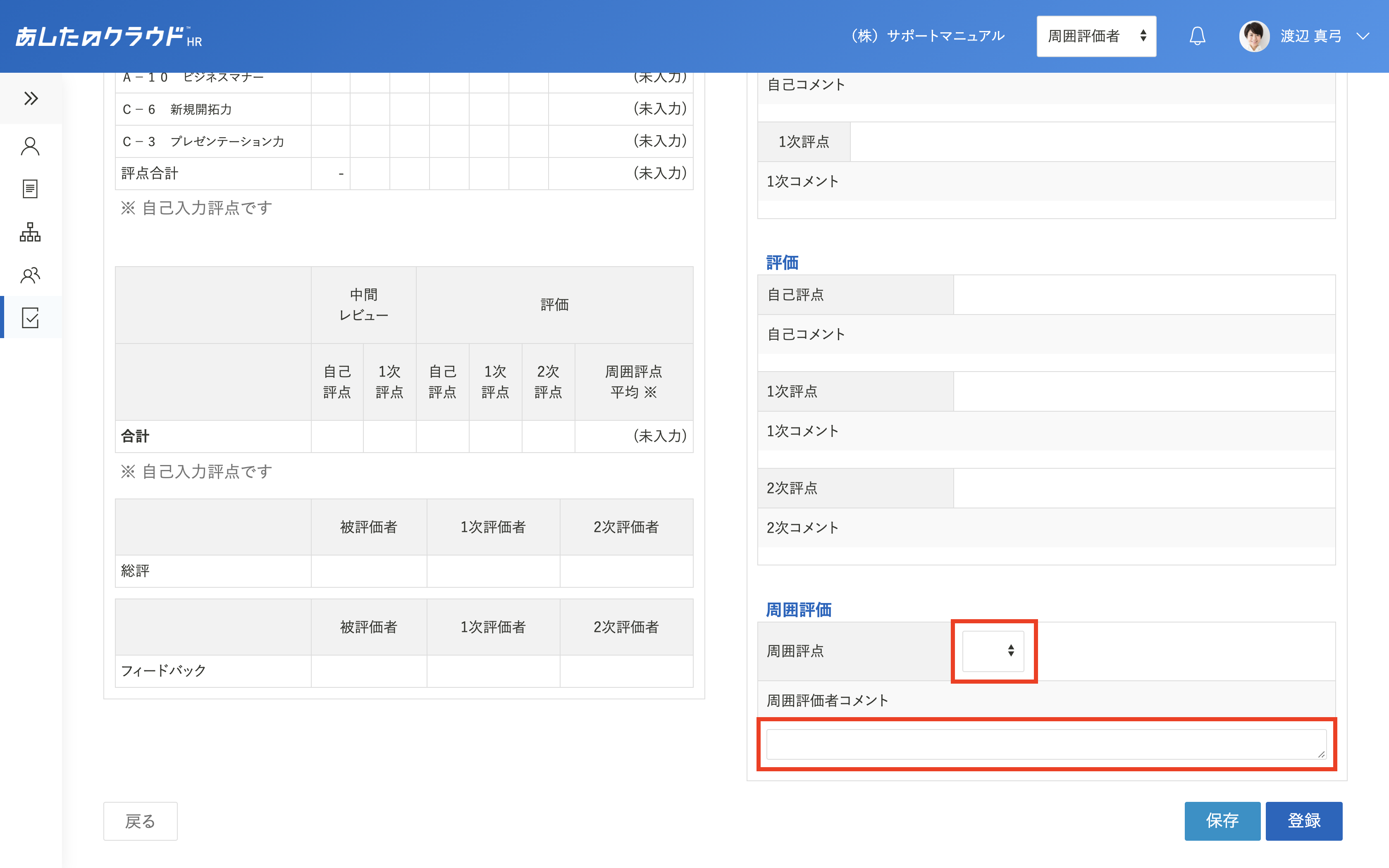
コメント欄に総評を入力
「総評」をクリックし、「周囲評価者総評」のテキスト欄に総評を入力します。
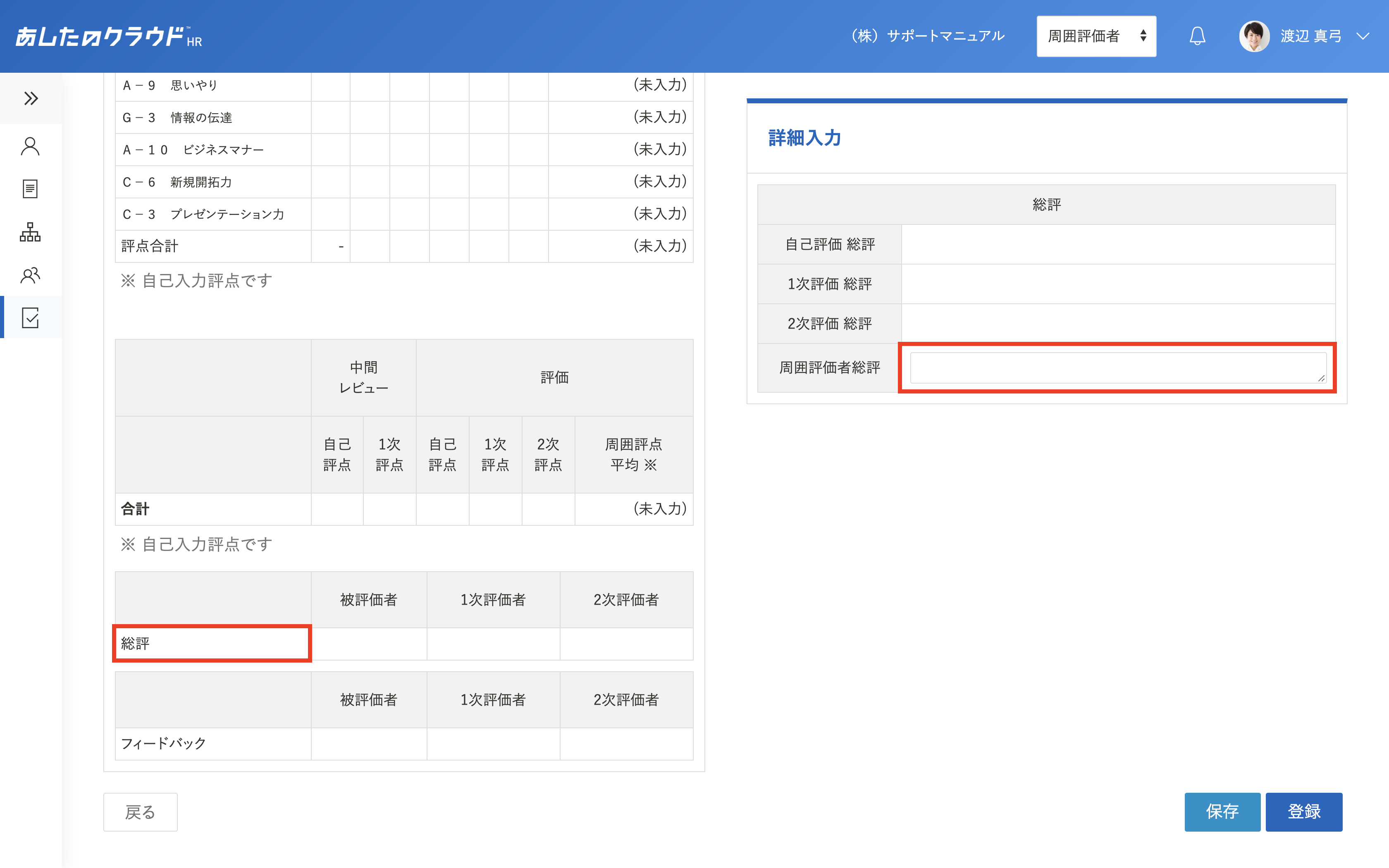
登録ボタンを選択
周囲評点・周囲評価コメント・総評が全て入力されていることを確認し、内容に問題がなければ「登録」ボタンをクリックします。
画面右上に「更新が完了しました。」と表示されると登録が完了です。
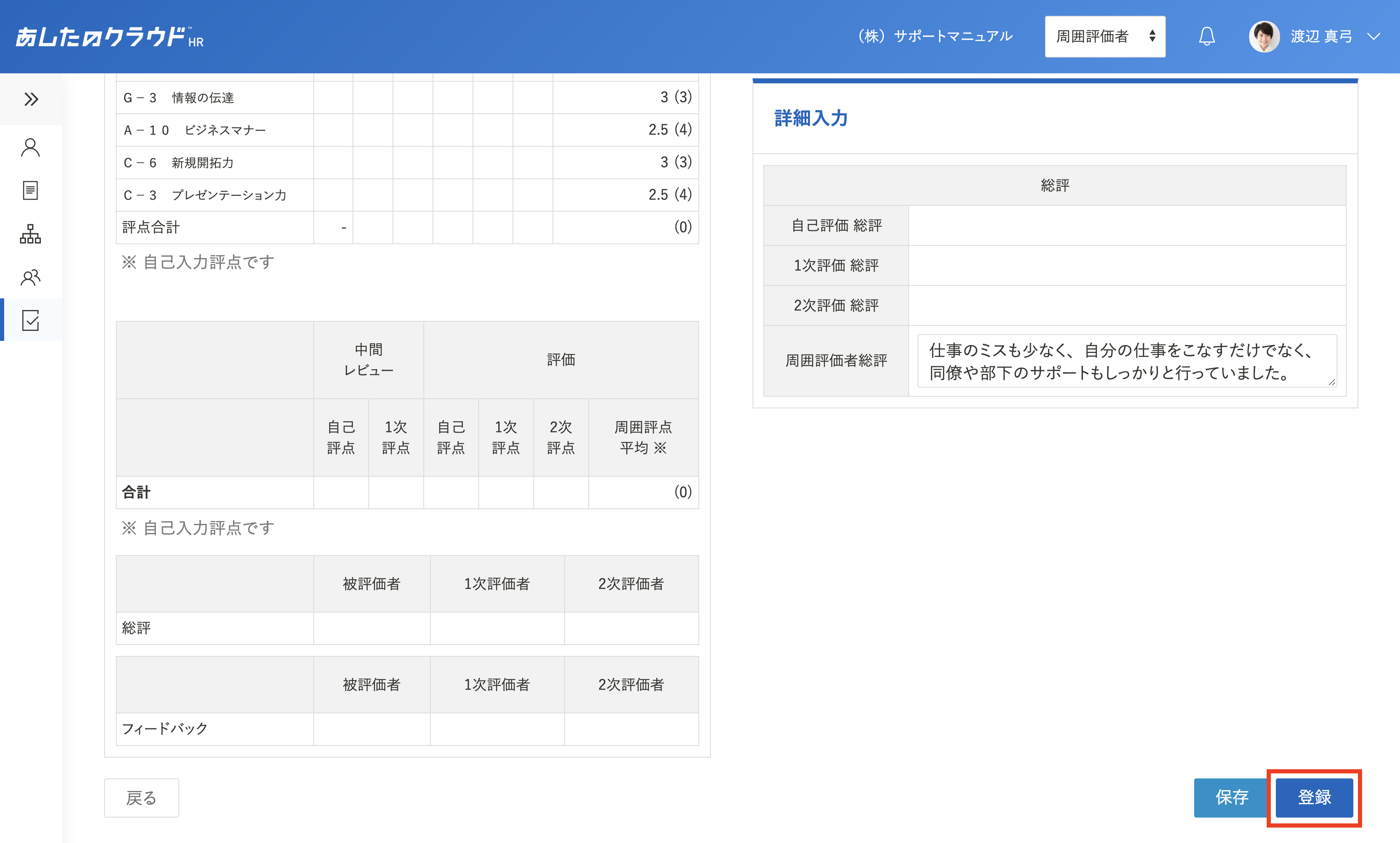
登録内容を編集しよう
アカウントの切り替え
「周囲評価者」にアカウントを切り替えます。
プルダウンメニューをクリックします。
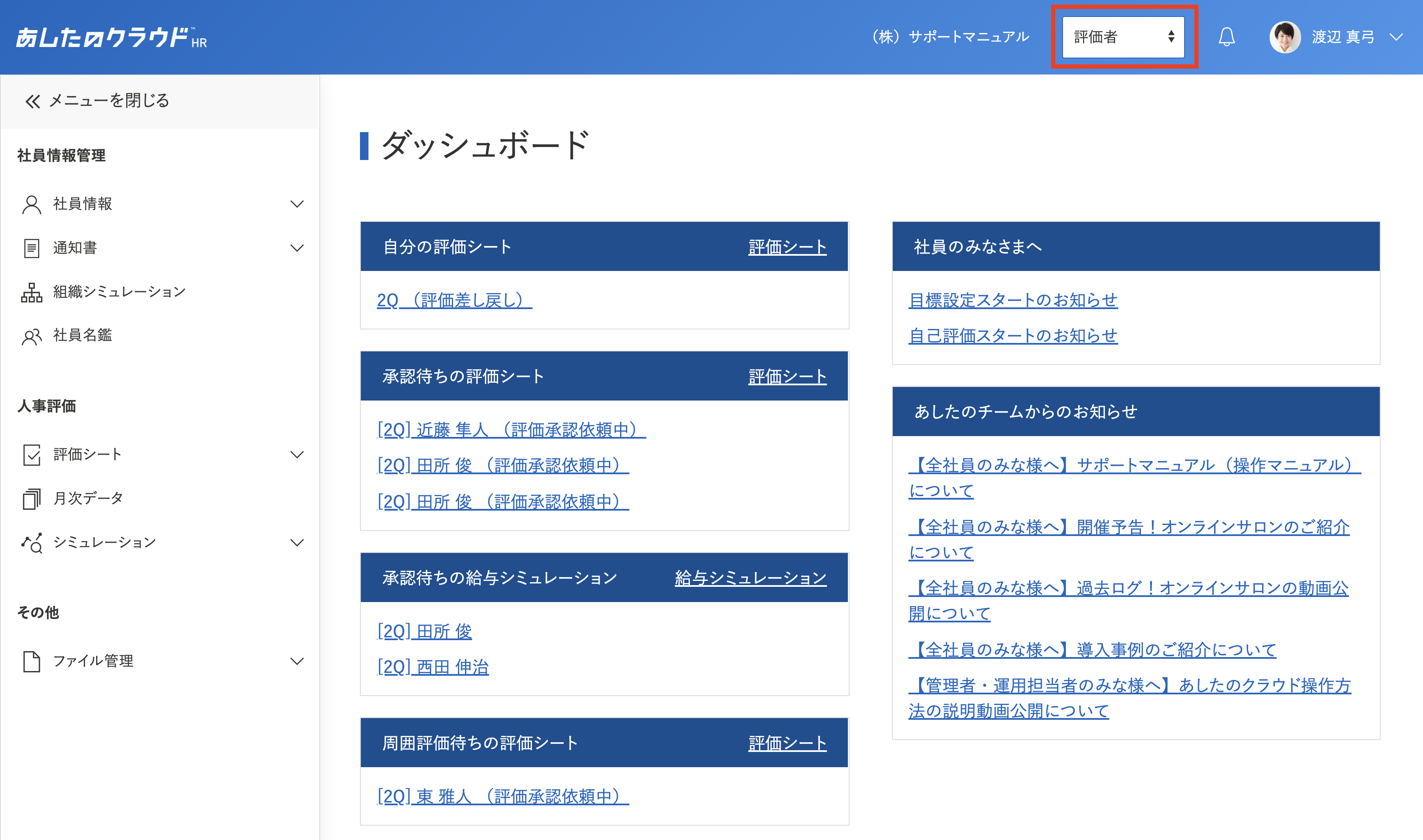
周囲評価者を選択
プルダウンメニューから「周囲評価者」を選択します。
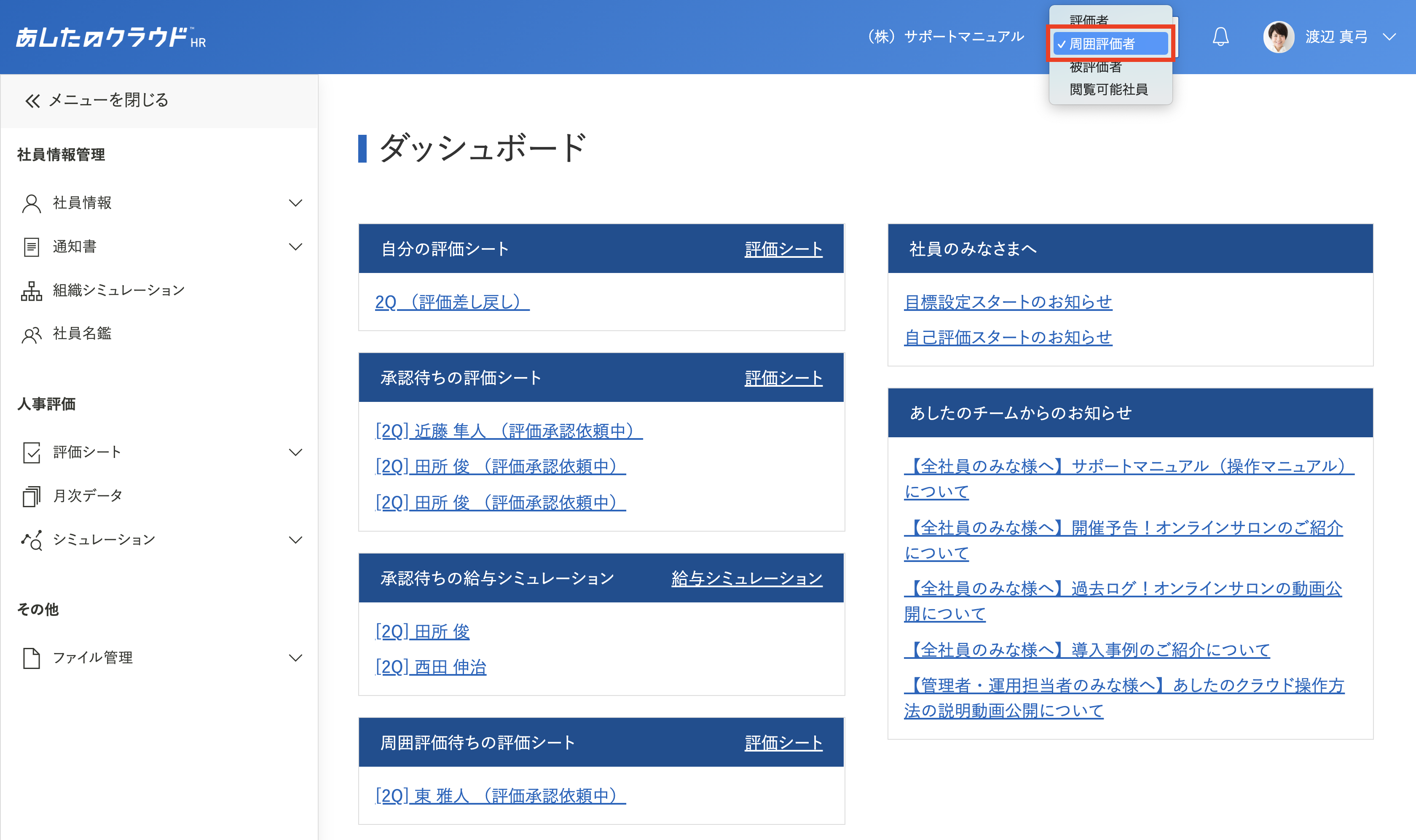
評価シートを選択
評価シート一覧から、修正を行いたい評価シートを「検索」し、対象の評価シートカーソルを合わせ、「評価シート」をクリックします。
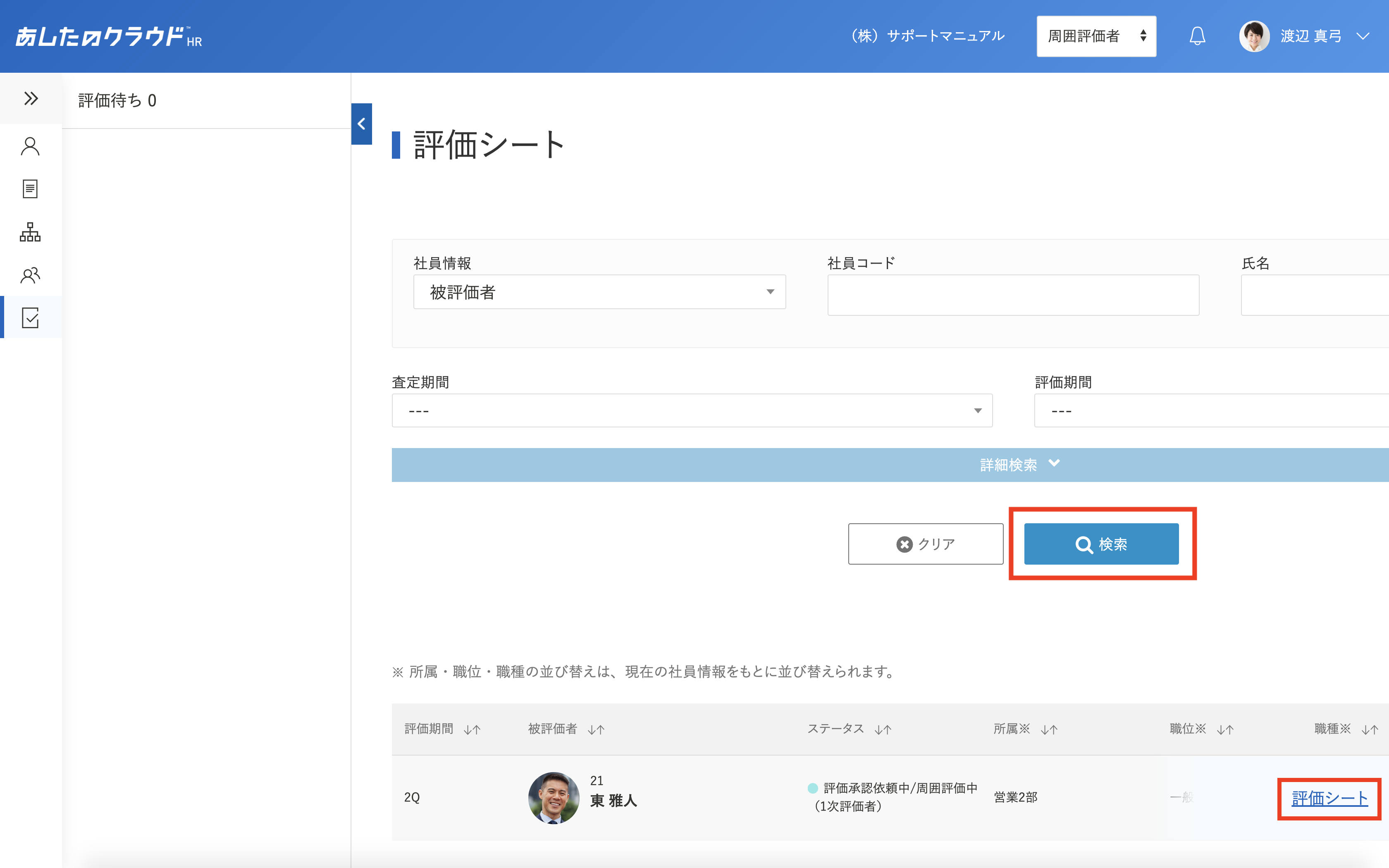
取り消すを選択
「取り消す」をクリックします。
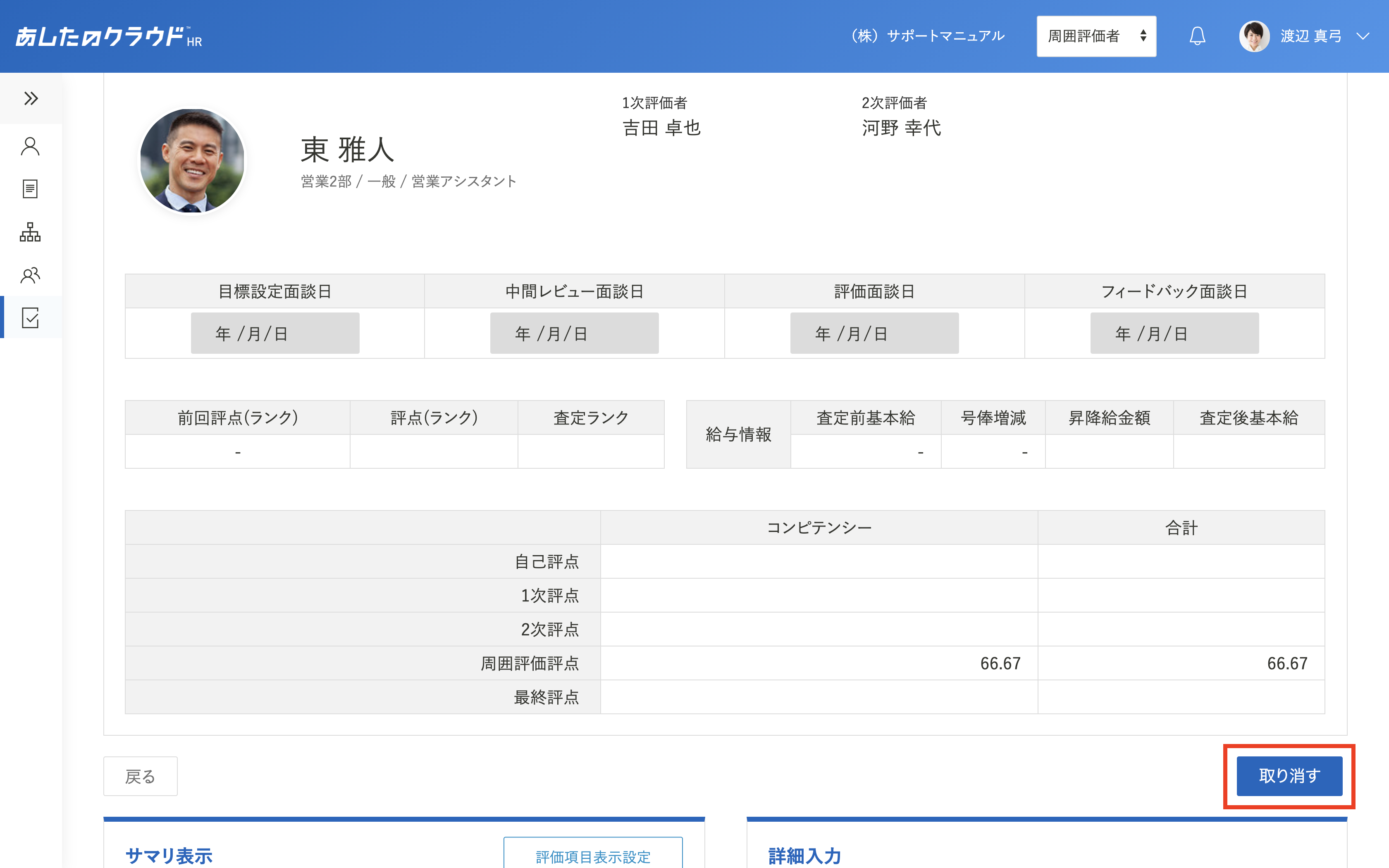
取り消しの完了
ポップアップが表示されるため、問題がなければ「OK」をクリックします。
評価シート一覧画面に遷移し、右上に「更新が完了しました。」と表示されると取り消しが完了します。
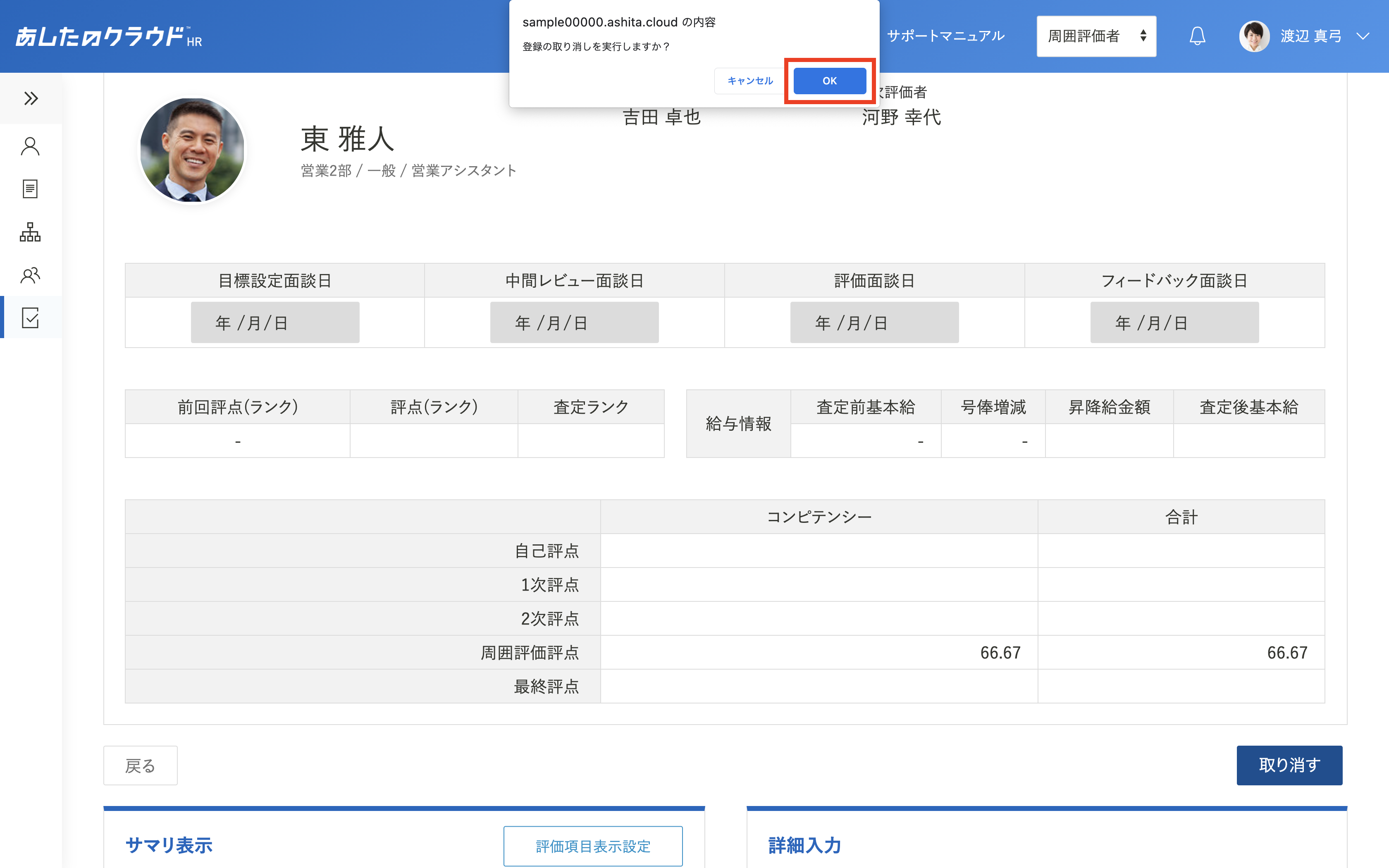
評価待ちの表示
取り消しをした評価シートは、再度「評価待ち」に表示されます。
「評価待ち」より周囲評価を行いたい被評価者をクリック、または、評価シート一覧から周囲評価を行いたい評価シートにカーソルを合わせ「評価シート」をクリックすると、再度周囲評価の登録が行えます。